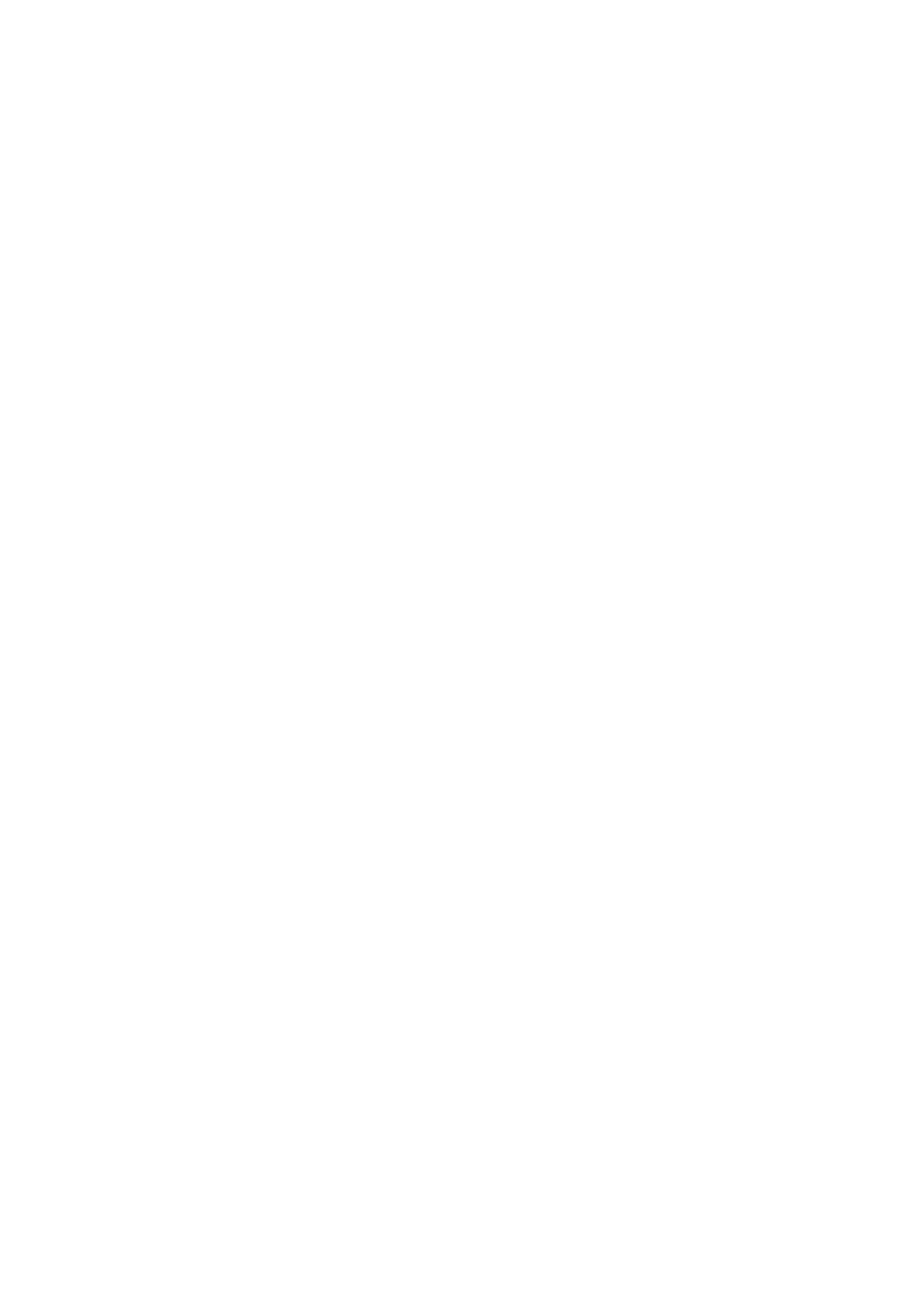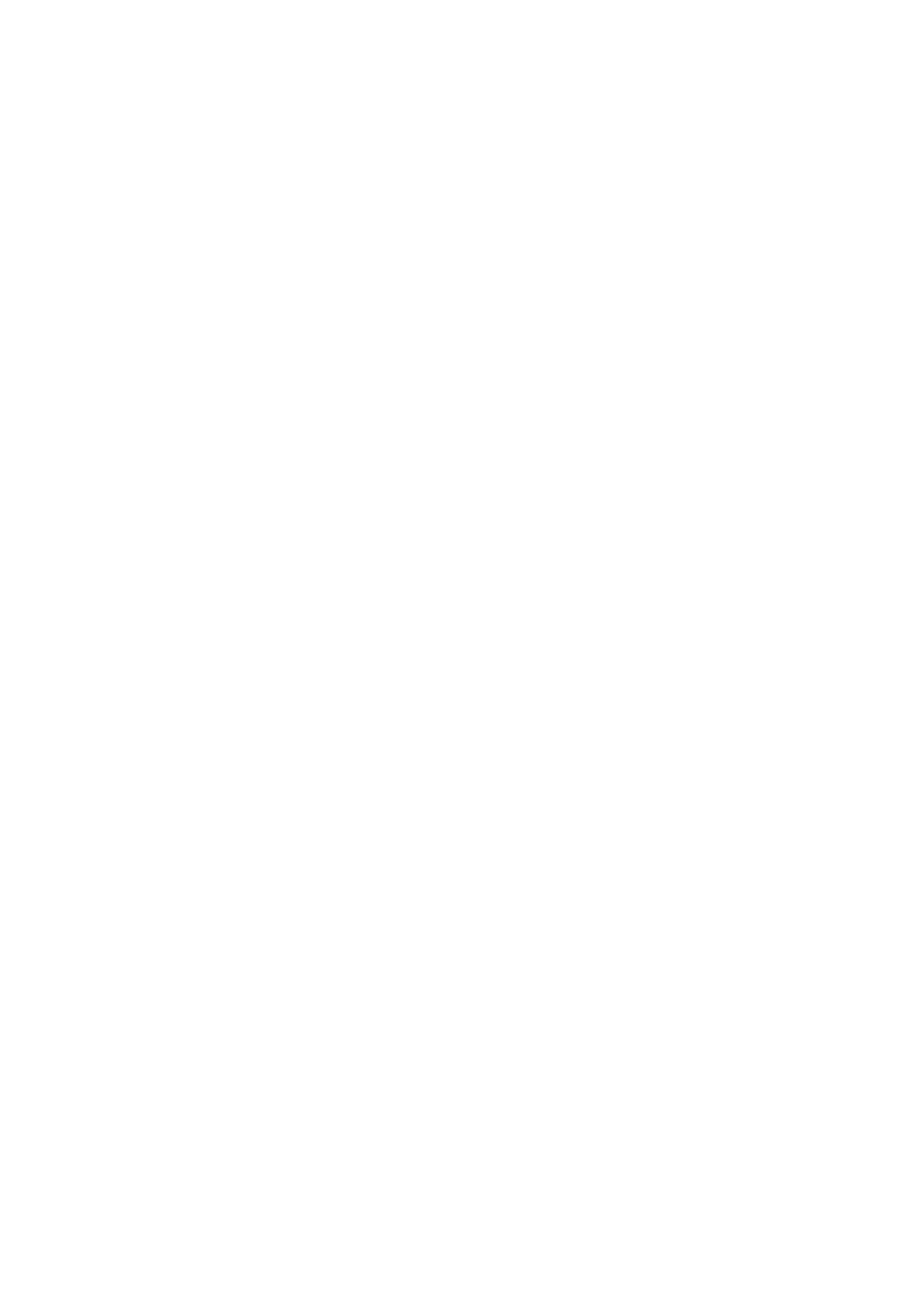
Sisällysluettelo
1 Tietokoneen asentaminen...................................................................................................................... 4
Virtuaalilasien (VR) asennus – lisävaruste............................................................................................................................4
HTC Vive......................................................................................................................................................................... 4
Oculus Rift....................................................................................................................................................................... 4
Oculus Rift kosketustoiminnolla......................................................................................................................................5
Alienware-grafiikkavahvistin................................................................................................................................................6
2 Näkymät.................................................................................................................................................7
Runko.................................................................................................................................................................................... 7
Näyttö (varustettu Tobii Awarella).......................................................................................................................................7
Näyttö (jossa Tobii-katseenseuranta).................................................................................................................................. 8
Takana................................................................................................................................................................................... 8
Vasen.....................................................................................................................................................................................9
Oikea.....................................................................................................................................................................................9
3 Tekniset tiedot......................................................................................................................................11
Mitat ja paino.......................................................................................................................................................................11
Järjestelmätiedot.................................................................................................................................................................11
Muisti....................................................................................................................................................................................11
Portit ja liittimet................................................................................................................................................................... 11
Tiedonsiirto..........................................................................................................................................................................12
Audio...................................................................................................................................................................................12
Storage................................................................................................................................................................................ 12
Näppäimistö........................................................................................................................................................................ 12
Kamera.................................................................................................................................................................................13
Kosketuslevy........................................................................................................................................................................13
Akku.....................................................................................................................................................................................13
Video................................................................................................................................................................................... 13
Verkkolaite..........................................................................................................................................................................14
Display.................................................................................................................................................................................14
Tietokoneympäristö.............................................................................................................................................................14
4 Tobii Aware.......................................................................................................................................... 16
Ominaisuudet......................................................................................................................................................................16
Tobii Awaren ottaminen käyttöön ja poistaminen käytöstä.............................................................................................. 16
5 Pikanäppäimet..................................................................................................................................... 17
6 Avun saaminen ja Alienwaren yhteystiedot....................................................................................... 18
3